1080p Mini-Bullet Camera (ADC-VC727P) - Installation Guide
Pre-installation checklist
- ADC-VC727P
- AC power adapter (required for non-PoE connections) (sold separately)
- Router with broadband Internet connection
- (Cable, DSL, or Fiber Optic) and an open Ethernet port
- A computer or mobile device with Internet access
- An Ethernet / Cat5e cable
- Username and password for the Alarm.com account to which the camera is added

Overview
- LED indicator
- Camera label with MAC address
- MicroSD card slot
- Reset button
- Ball joint mount
- 12 VDC power connector
- RJ45 ethernet interface
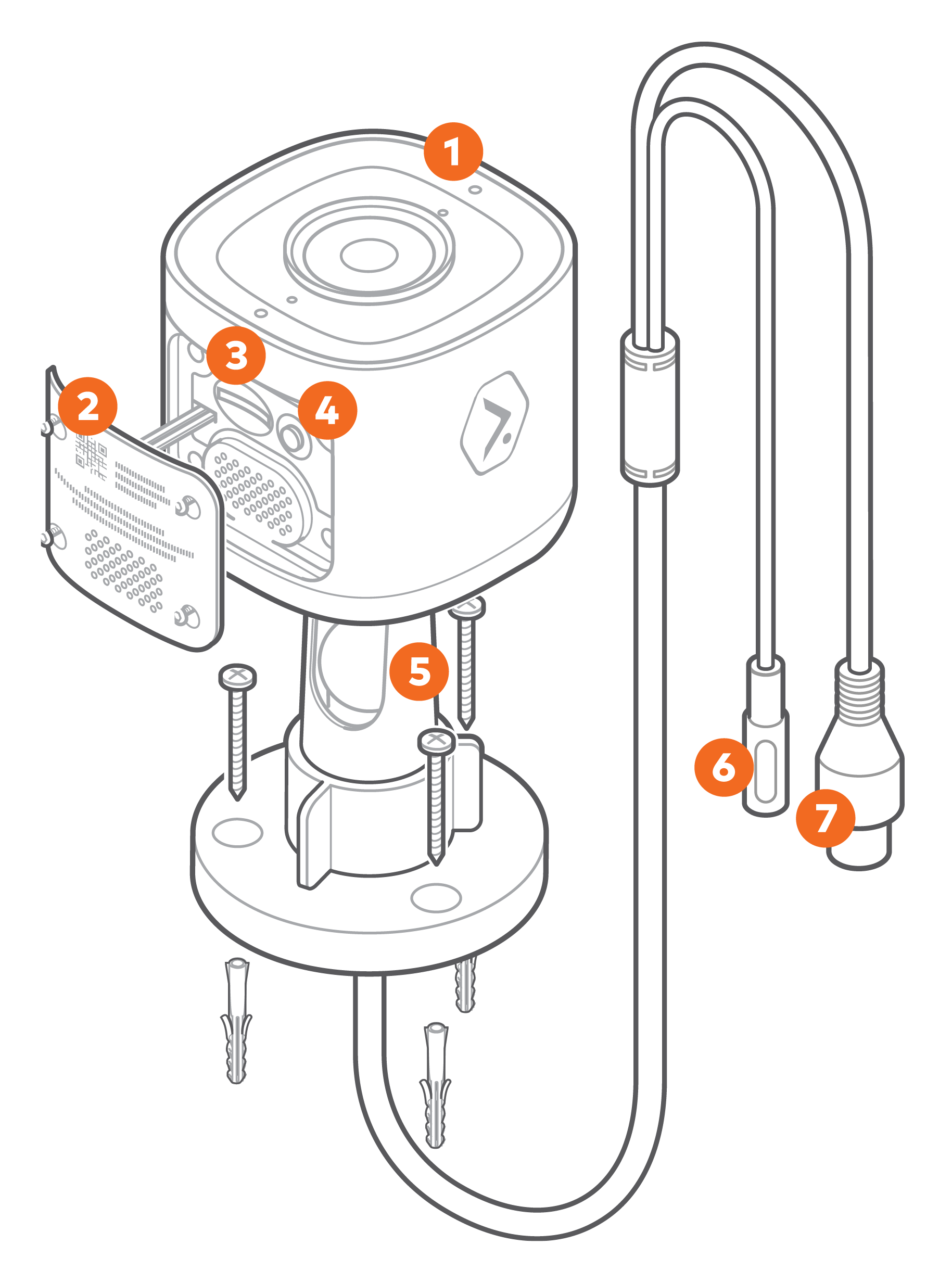
LED reference
| LED | Description |
|---|---|
|
Off |
Power off |
|
Solid green |
Connected to Alarm.com |
|
Blinking green |
Local network connection |
|
Blinking red and green |
Reverting to factory default settings |
|
Blinking red |
Power on, camera booting |
|
Solid red |
No local or Internet connection |
Installation
Service provider technician - MobileTech installation
- Log in to the Partner MobileTech app.
- Select the customer account.
- Tap
.
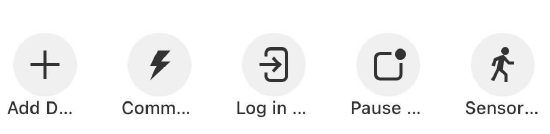
- Tap Video.
- Follow the on-screen instructions.
Ethernet mode
Complete these steps prior to installing the camera in its final location:
- Connect the camera to the router using an Ethernet cable.
- If the Ethernet connection does not provide power, connect the camera to the optional AC power adapter (sold separately), and plug the adapter into a non-switched outlet.
- Wait 2 minutes for the camera to boot up and connect to the Internet. The LED will be solid green when this process is complete.
- Add the device to the account by either selecting the account using the Partner MobileTech app or by using a web browser and entering the following URL: www.alarm.com/addcamera (you will need the customer username and password).
- Select the camera from the video device list or enter its MAC address to begin adding the camera. The camera’s MAC address is located on the bottom of the device or on the packaging.
- Follow the on-screen instructions to finish adding the camera.
You can now power down the camera.
Weather resistant RJ45 cap assembly
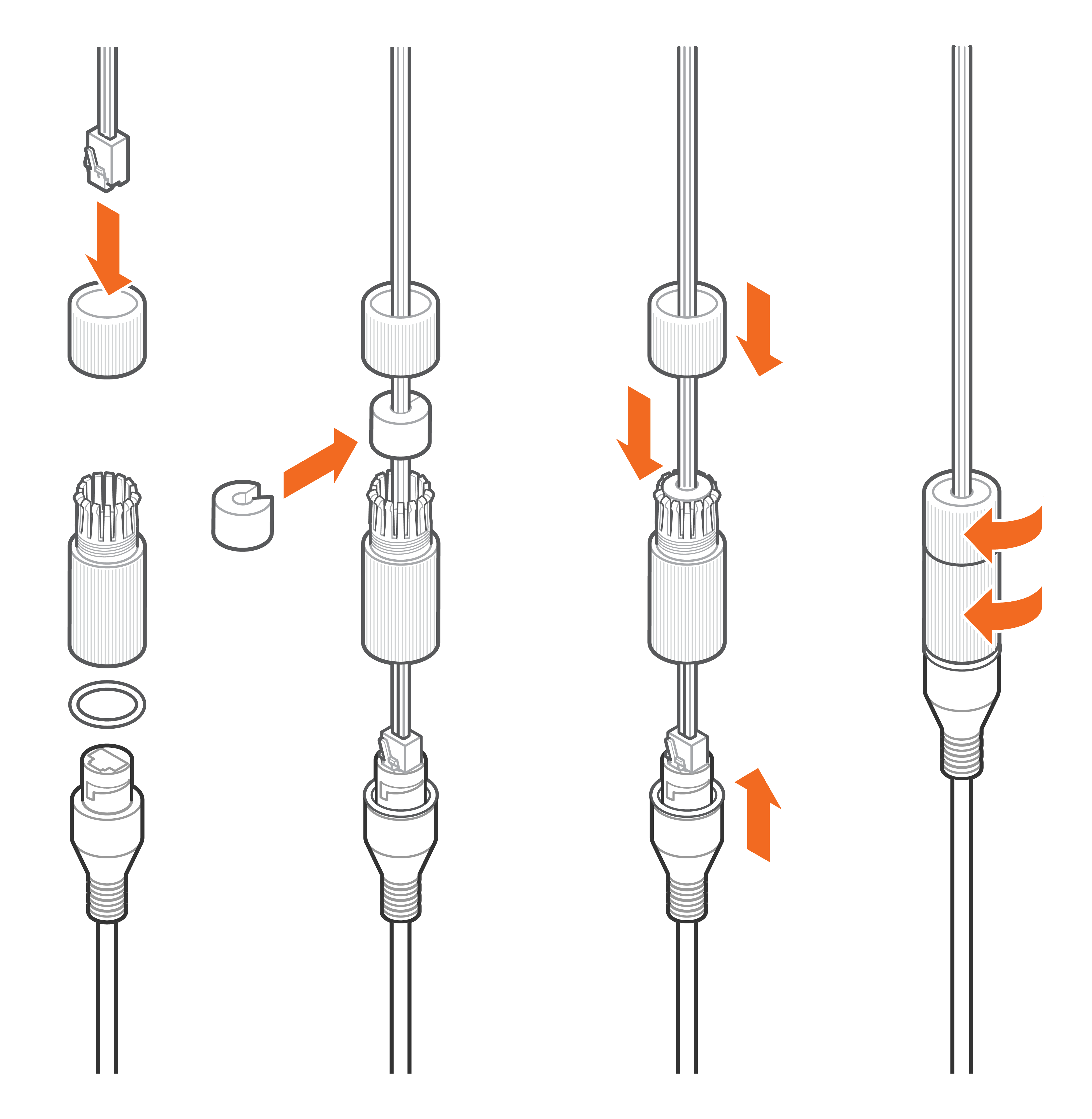
Camera mounting overview
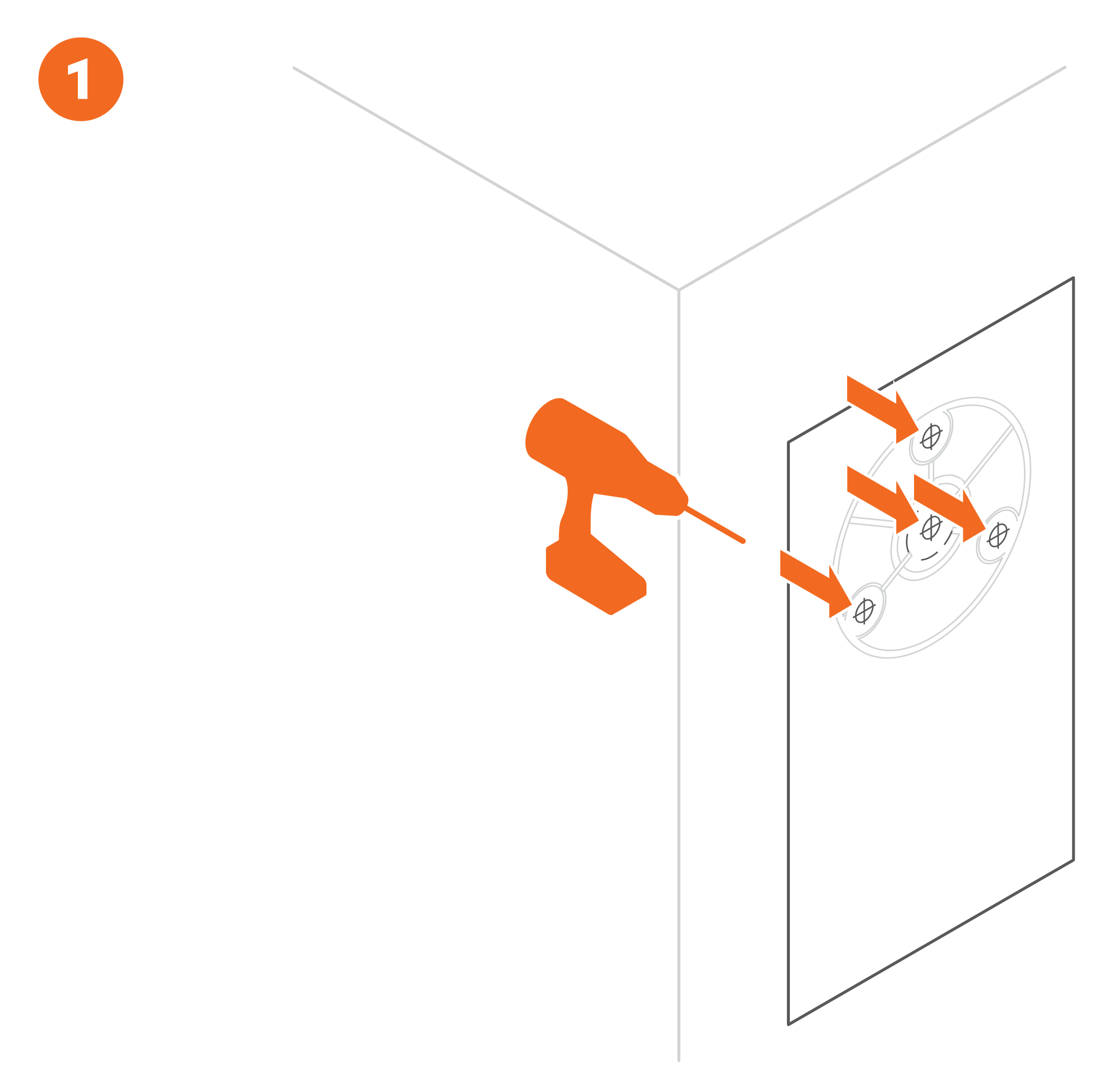
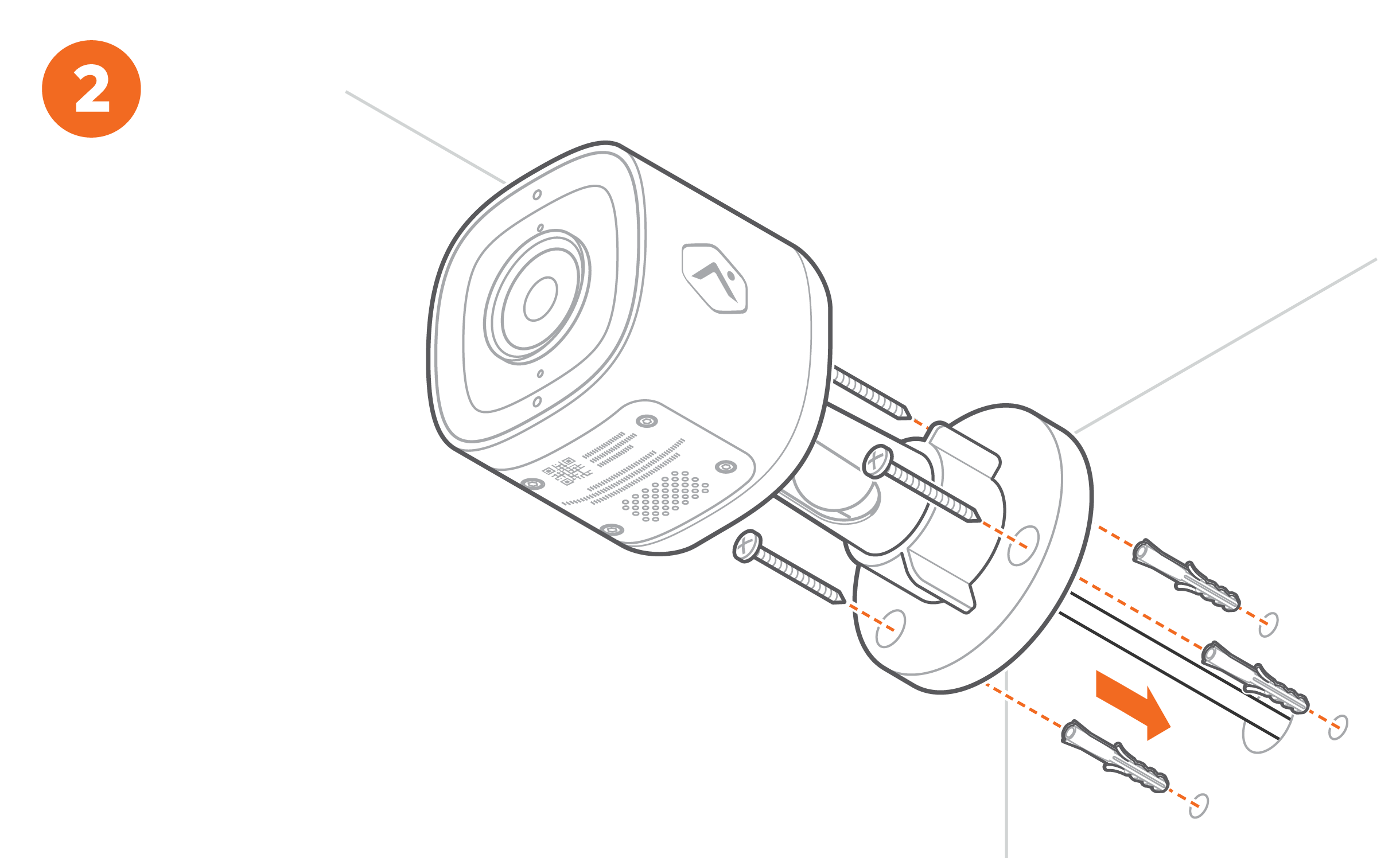
Camera mounting instructions
- The camera should be mounted 8 feet or more above the ground on a flat surface, like a wall or ceiling.
- Ensure that there are no obstructions near the camera. Obstructions can lead to poor night vision performance.
- Use the included drill template to mark the desired location of the holes for the RJ45 ethernet interface and mounting screws. Drill a 1” hole in the center of the template for the RJ45 Ethernet interface. If mounting to drywall, drill three 9/32” holes and insert the included M5 wall anchors.If mounting to a solid surface, like wood, drill three 1/8th” pilot holes.
- Connect the camera to ground. The ground location is indicated by the ground symbol. To ground the device, use the included nut to connect the ground wire to the camera, then connect the other end of the ground wire to an approved ground according to Article 250 of the National Electrical Code (NEC). If the camera needs to be removed in the future, ensure that the ground wire is removed last.
- Connect the camera to a properly terminated, unplugged Ethernet cable. Seal the connection using the included weather resistant RJ45 cap. For non-PoE connections, connect the 12VDC connector to an unplugged 12VDC adapter. Insert the cables and ground wire into the RJ45 ethernet interface clearance hole.
- Line up the camera with the three holes created in step 4. Use the included M5x40mm screws to fasten the camera to the mounting surface.
- Activate the Ethernet connection and connect the device to power.
Troubleshooting
- If you have issues connecting the camera to the account, power cycle the camera and try again.
- If issues persist, reset the camera to factory defaults. Press and hold the Reset button until the LED is flashing Green and Red (about 15 seconds), then release the button. The camera will reboot with factory defaults.
- If the camera was previously installed to another Alarm.com account, it will need to be deleted before it can be installed again.
Lista de verificación previa a la configuración
- ADC-VC727P
- Adaptador de alimentación de CA (necesario para conexiones sin PoE) (se vende por separado)
- Enrutador con conexión a Internet de banda ancha (cable, DSL o fibra óptica) y un puerto Ethernet abierto
- Una computadora o dispositivo móvil con acceso a Internet
- Un cable Ethernet o Cat5e
- Nombre de usuario y contraseña de la cuenta de Alarm.com a la que agregará la cámara

Descripción general
- Indicador LED
- Etiqueta de la cámara con la dirección MAC
- Ranura para tarjeta MicroSD
- Botón de reinicio
- Soporte de bola ajustable
- Conector de alimentación de 12 VCD
- Interfaz ethernet RJ45
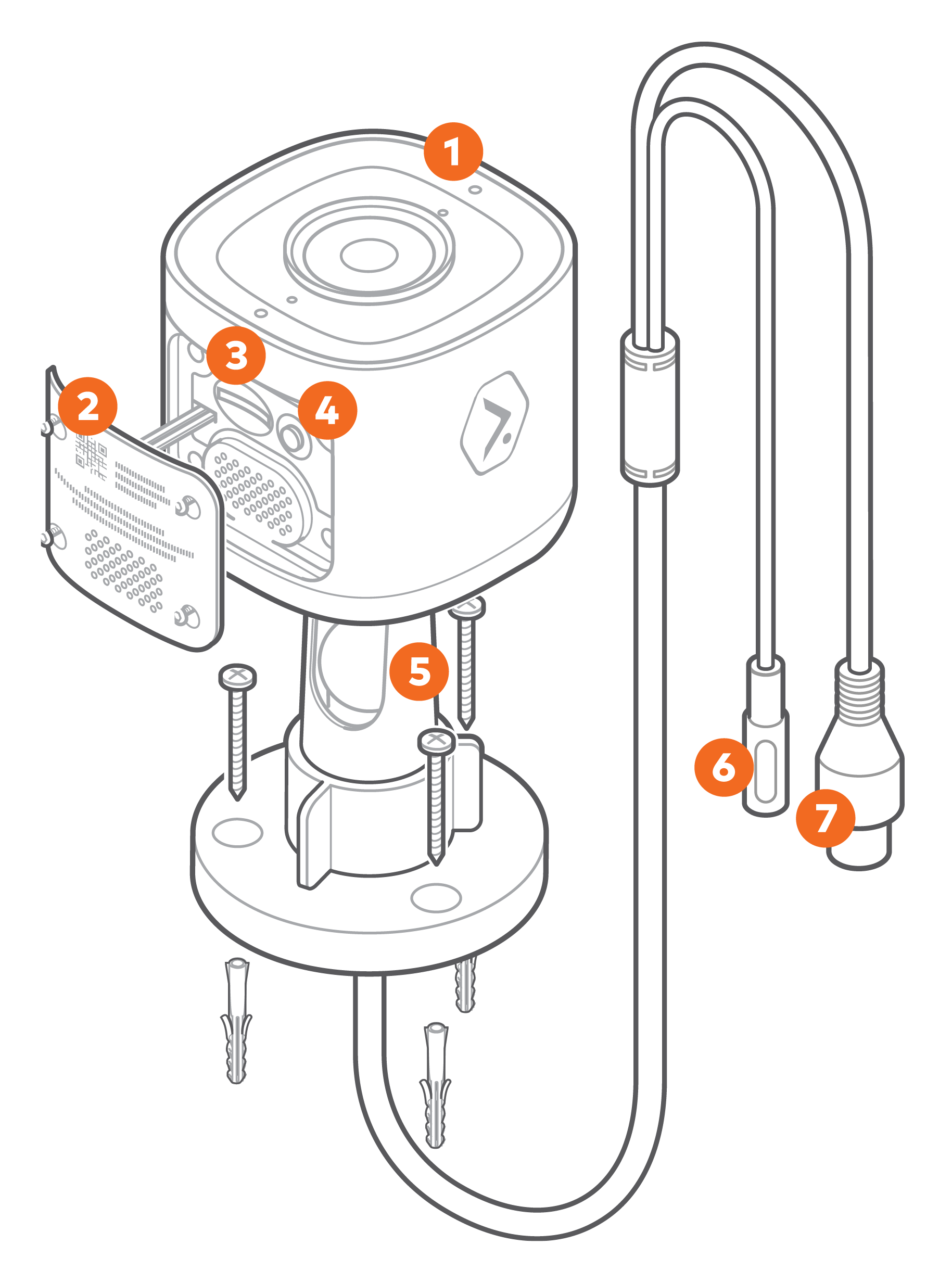
Referencia de LED
| LED | Description |
|---|---|
|
Sin iluminar |
Apagada |
|
Verde continuo |
Conectada a Alarm.com |
|
Verde intermitente |
Conexión de red local |
|
Verde y rojo intermitente |
Regresando a la configuración de fábrica |
|
Rojo intermitente |
Encendida, cámara iniciando |
|
Rojo continuo |
Sin conexión local o a Internet |
Instalación
Técnico proveedor de servicio = Instalación Partner MobileTech app

- Inicie sesión en Partner MobileTech app.
- Seleccione la cuenta del cliente.
- Toque en Acciones rápidas.
- Toque en Agregar dispositivo.
- Toque en Video.
- Siga las instrucciones en pantalla.
Modo Ethernet
Siga estos pasos antes de instalar la cámara en su ubicación final:
- Conecte la cámara al enrutador mediante un cable Ethernet.
- Si la conexión de Ethernet no proporciona alimentación, conecte la cámara al adaptador de alimentación de CA opcional (vendido por separado) y enchufe el adaptador en una toma de corriente no conmutada.
- Espere 2 minutos para que la cámara se inicie y conéctese a Internet. El LED iluminará en verde continuo cuando se complete el proceso.
- Agregue el dispositivo a la cuenta seleccionando la cuenta en MobileTech o utilizando un navegador web e ingresando la siguiente URL: www.alarm.com/addcamera (necesitará el nombre de usuario del cliente y la contraseña).
- Seleccione la cámara de la lista de dispositivos de video o ingrese su dirección MAC para comenzar a agregar la cámara. La dirección MAC de la cámara se encuentra en la parte inferior del dispositivo o en el empaque.
- Siga las instrucciones en pantalla para terminar de agregar la cámara.
Ahora puede apagar la cámara.
Ensamblaje de la tapa RJ-45 resistente al agua
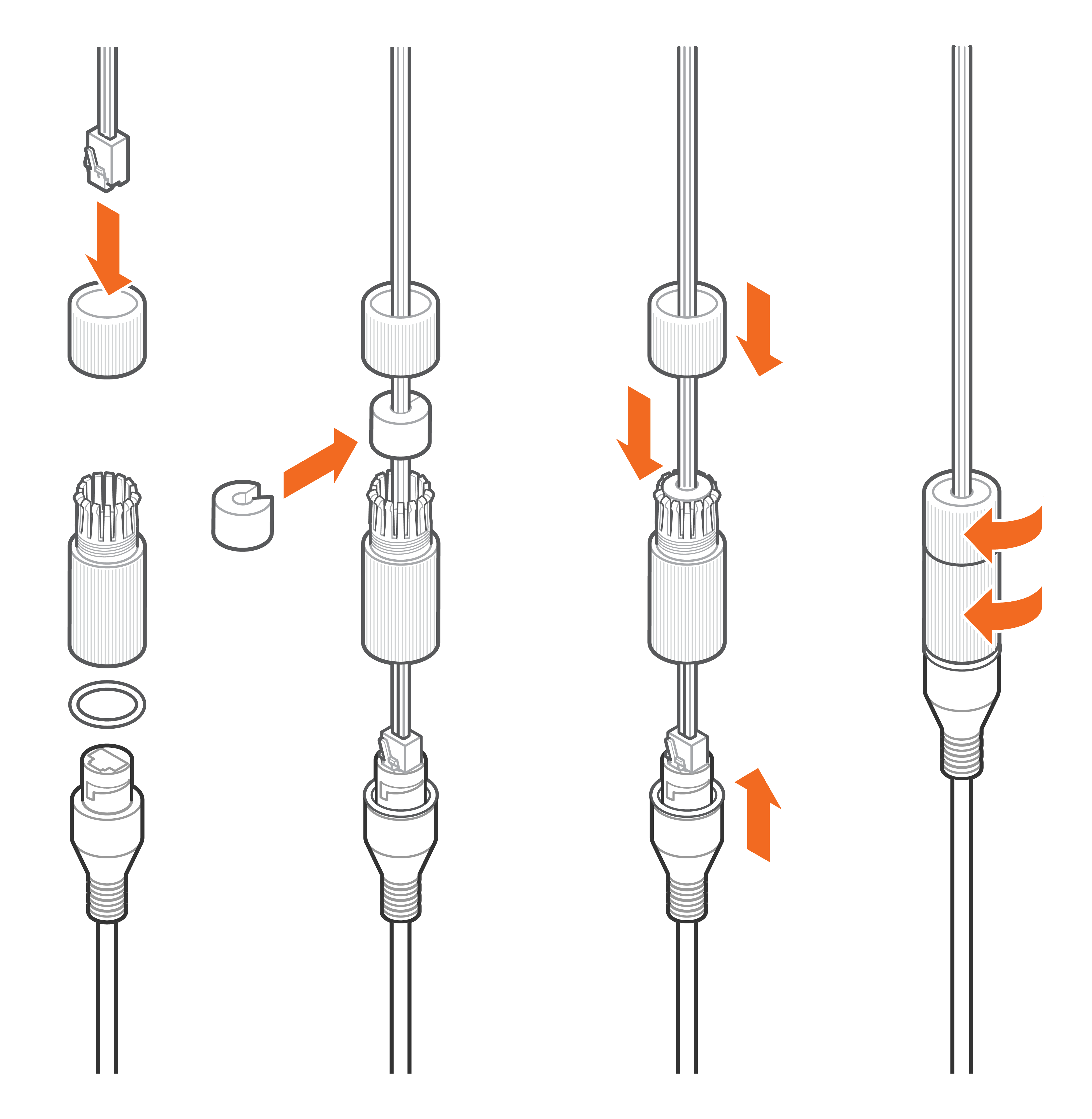
Descripción general del montaje de la cámara
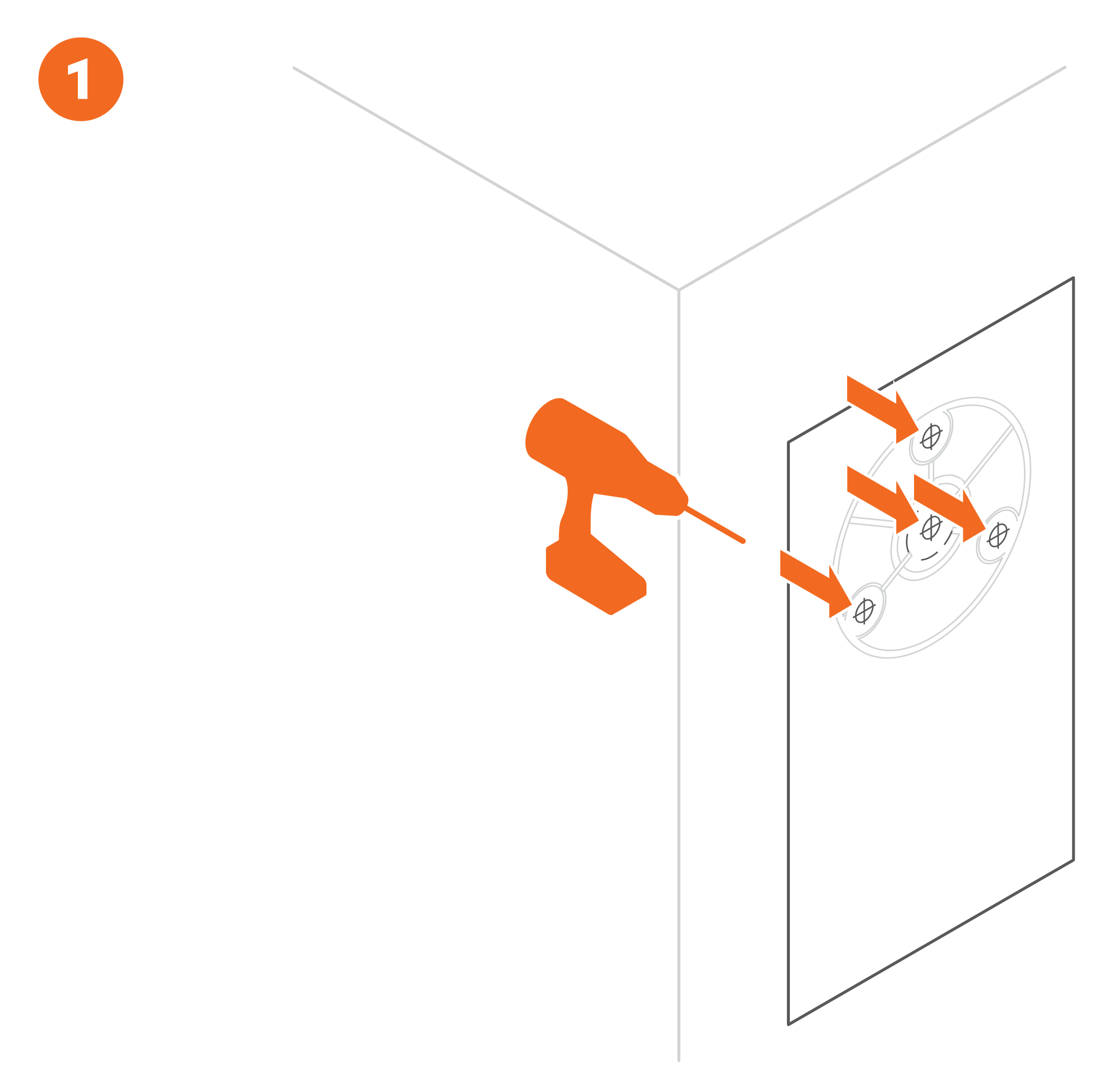
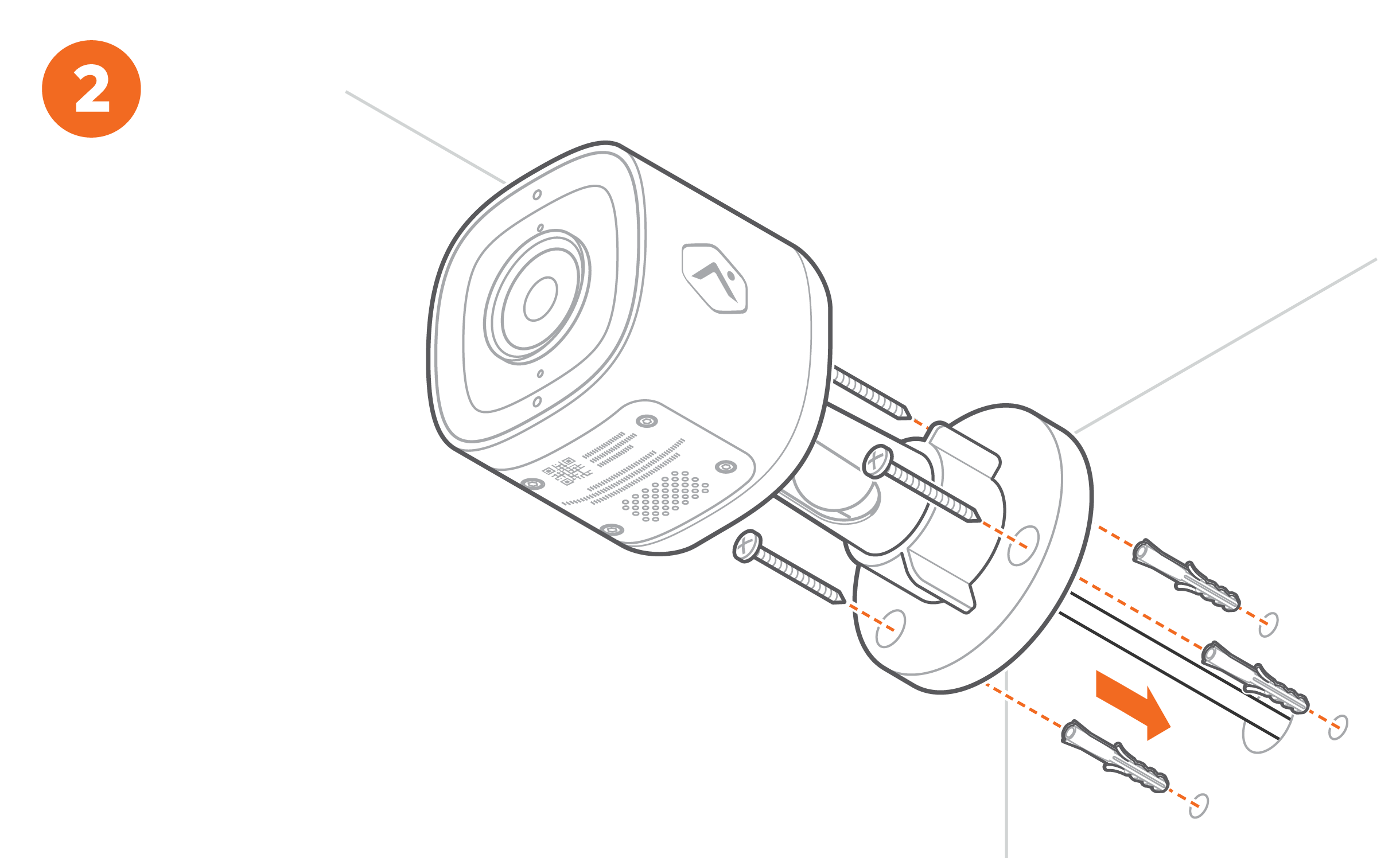
Instrucciones de montaje de la cámara
- La cámara debe montarse a 2.4 m (8 pies) o más sobre el suelo en una superficie plana, como una pared o techo.
- Asegúrese de que no haya obstrucciones cerca de la cámara. Las obstrucciones pueden provocar un rendimiento deficiente de la visión nocturna.
- Utilice la plantilla con los orificios a taladrar incluida para marcar la ubicación deseada de los orificios para la interfaz Ethernet RJ45 y los tornillos de montaje. Taladre un orificio de 1” en el centro de la plantilla para la interfaz Ethernet RJ45. Si se monta en un panel de yeso, taladre tres orificios de 9/32” e inserte los anclajes de pared M5 incluidos. Si se monta en una superficie sólida, como madera, taladre tres orificios guía de 1/8".
- Conecte la cámara al polo a tierra. La ubicación del polo a tierra se indica con el símbolo correspondiente . Para conectar el dispositivo al polo a tierra, use la tuerca incluida para conectar el cable de tierra a la cámara, luego conecte el otro extremo del cable de polo a tierra a un polo aprobado de acuerdo con el Artículo 250 del Código eléctrico nacional (NEC, por sus siglas en inglés). Si es necesario retirar la cámara en el futuro, asegúrese de quitar el cable de polo a tierra hasta el final.
- Conecte la cámara a un cable Ethernet desenchufado y preparado adecuadamente. Selle la conexión usando la tapa RJ45 resistente al agua incluida. Para conexiones sin PoE, conecte el conector de 12 VCD a un adaptador de 12 VCD desenchufado. Inserte los cables y el cable del polo a tierra en el orificio de paso de la interfaz ethernet RJ45.
- Alinee la cámara con los tres orificios creados en el paso 4. Use los tornillos M5 x 40 mm incluidos para sujetar la cámara a la superficie de montaje.
- Active la conexión Ethernet y conecte el dispositivo a la corriente.
Resolución de problemas
- Si tiene problemas para conectar la cámara a la cuenta, apague y encienda la cámara e intente de nuevo.
- Si los problemas persisten, reinicie la cámara a los valores predeterminados de fábrica. Mantenga presionado el botón de reinicio hasta que el LED ilumine en verde y rojo de forma intermitente (alrededor de 15 segundos), luego suelte el botón. La cámara se reiniciará con los valores predeterminados de fábrica.
Si la cámara se instaló previamente en una cuenta de Alarm.com, será necesario eliminarla antes de poder volver a instalarla.
Lista de verificação pré-instalação
- ADC-VC727P
- Adaptador de alimentação CA (necessário para conexões sem PoE; vendido separadamente)
- Roteador com conexão à internet banda larga (cabo, DSL ou fibra óptica) e uma porta Ethernet disponível
- Computador ou dispositivo móvel com acesso à Internet
- Cabo Ethernet/Cat5e
- Nome de usuário e senha da conta Alarm.com à qual você adicionará a câmera

Visão geral
- Indicador LED
- Etiqueta com o endereço MAC câmera
- Entrada para cartão microSD
- Botão Reset
- Suporte esférico articulável
- Conector de alimentação de 12 VCC
- Interface Ethernet RJ45
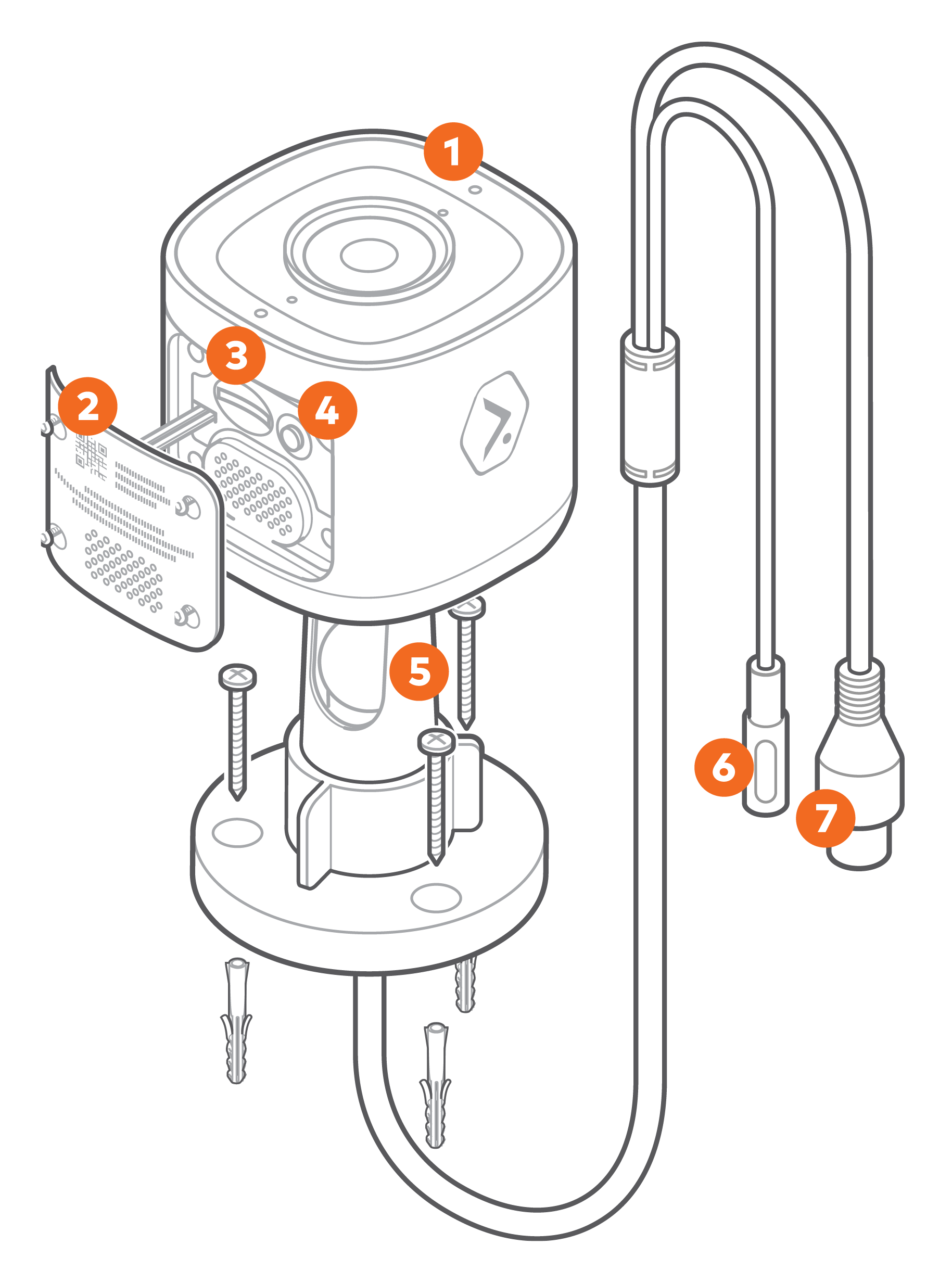
Legenda do LED
| LED | Description |
|---|---|
|
Apagado |
Dispositivo desligado |
|
Permanece aceso em verde |
Conexão à Alarm.com |
|
Pisca em verde |
Conexão à rede local |
|
Pisca alternando verde e vermelho |
Restauração dos padrões de fábrica |
|
Pisca em vermelho |
Dispositivo ligado; inicialização da câmera |
|
Permanece aceso em vermelho |
Sem conexão à rede local nem à internet |
Instalação
Técnico do provedor de serviços – Instalação no Partner MobileTech app
- Faça login no Partner MobileTech app.
- Selecione a conta do cliente.
- Toque em Ações rápidas.
- Toque em Adicionar dispositivo.
- Toque em Vídeo.
- Siga as instruções na tela.
Modo Ethernet
Siga estas instruções antes de instalar a câmera em seu local final:
- Use um cabo Ethernet para conectar a câmera ao roteador.
- Se a conexão Ethernet não fornecer energia, conecte a câmera ao adaptador de alimentação CA opcional (vendido separadamente) e conecte o adaptador a uma tomada exclusiva.
- Aguarde 2 minutos para que a câmera inicialize e se conecte à internet. O LED permanecerá aceso em verde quando o processo estiver concluído.
- Selecione a conta no MobileTech ou use o navegador para acessar www.alarm.com/addcamera e adicionar o dispositivo à conta. Você precisará informar o nome de usuário e a senha.
- Selecione a câmera na lista de dispositivos de vídeo ou informe o endereço MAC para dar início à adição da câmera. O endereço MAC da câmera encontra-se na parte inferior do dispositivo ou na embalagem.
- Siga as instruções que aparecem na tela para finalizar a adição da câmera.
Você pode desligar a câmera nesse momento.
Montagem da capa RJ45 resistente a intempéries
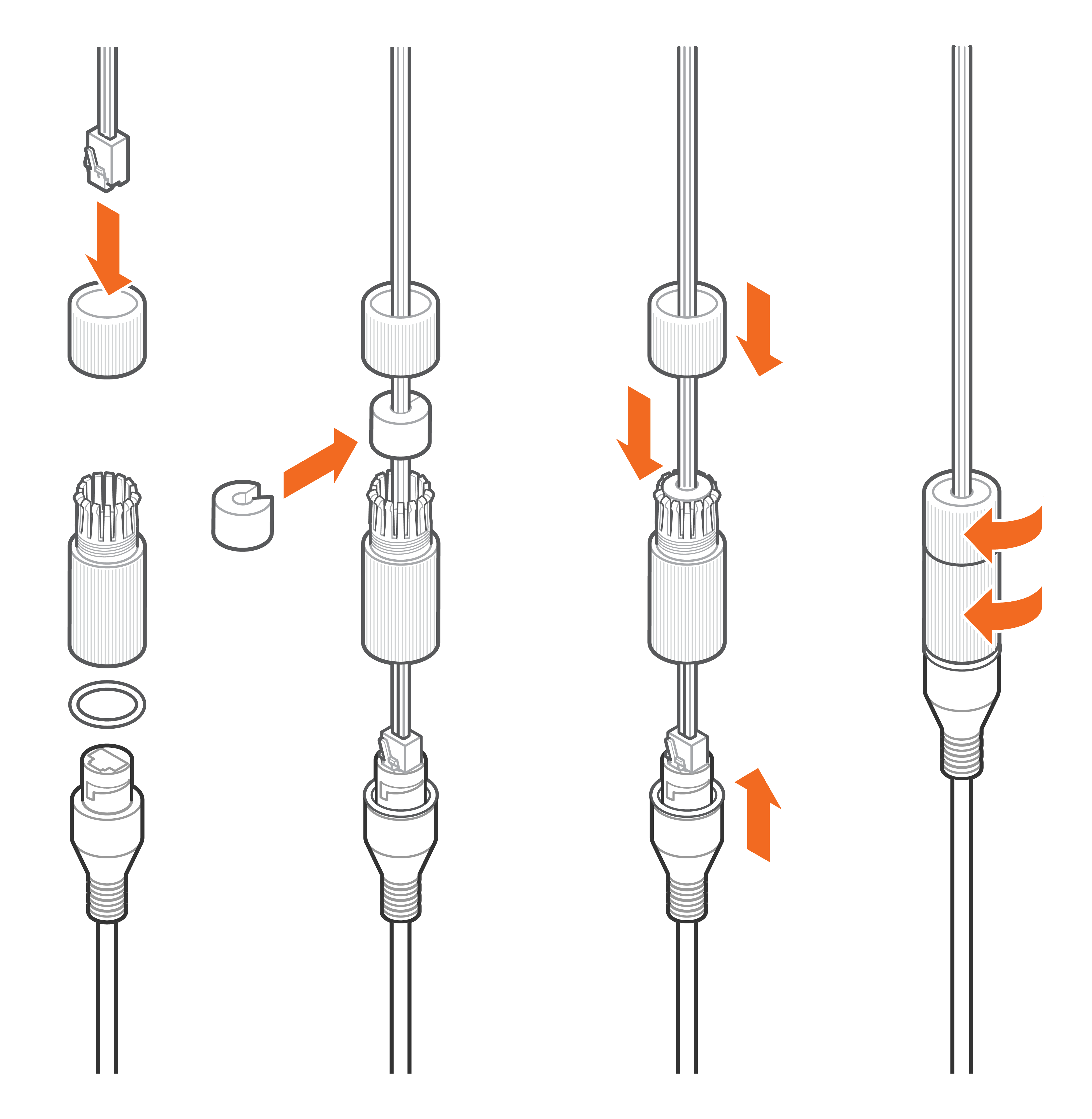
Descripción general del montaje de la cámara
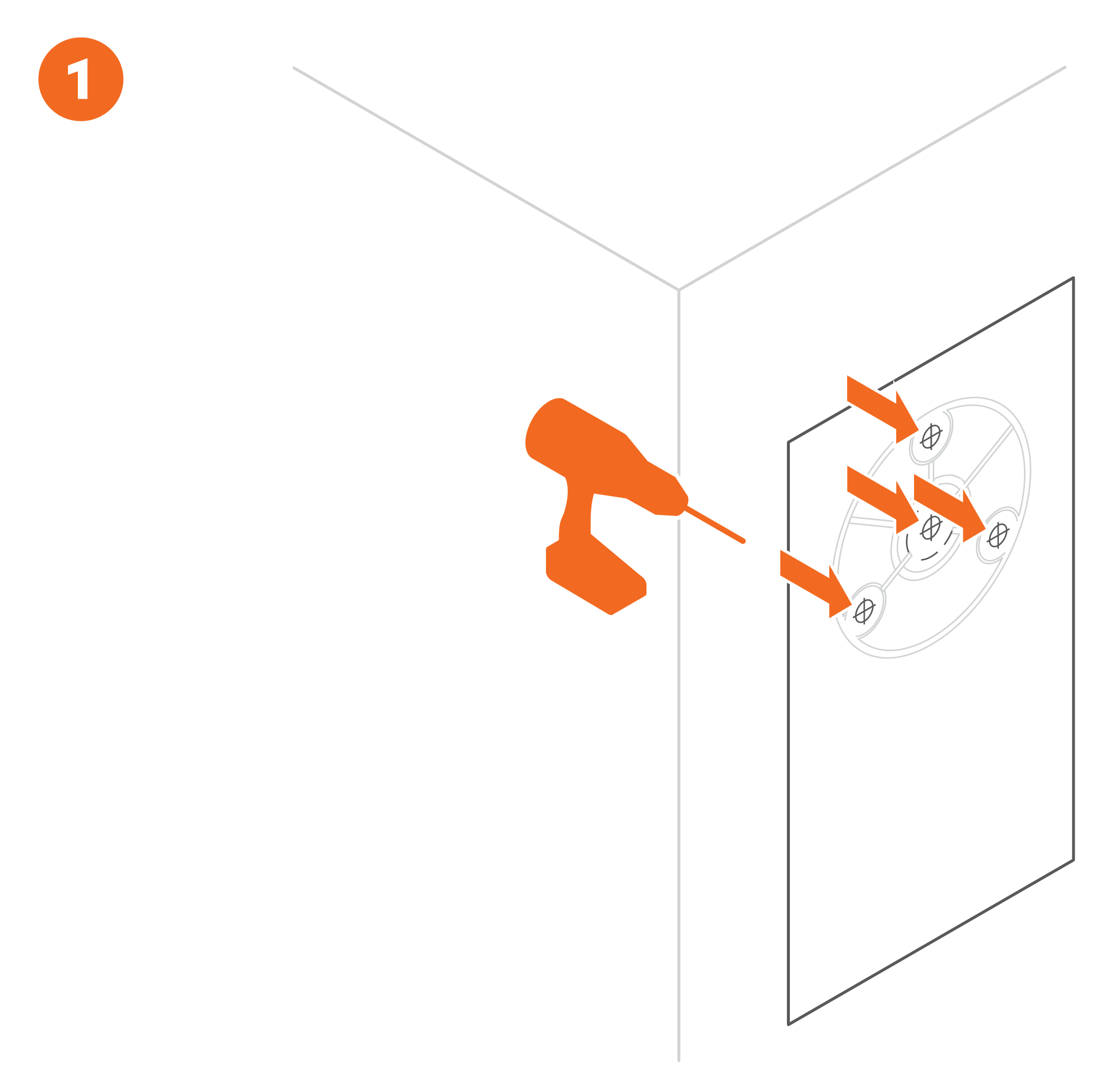
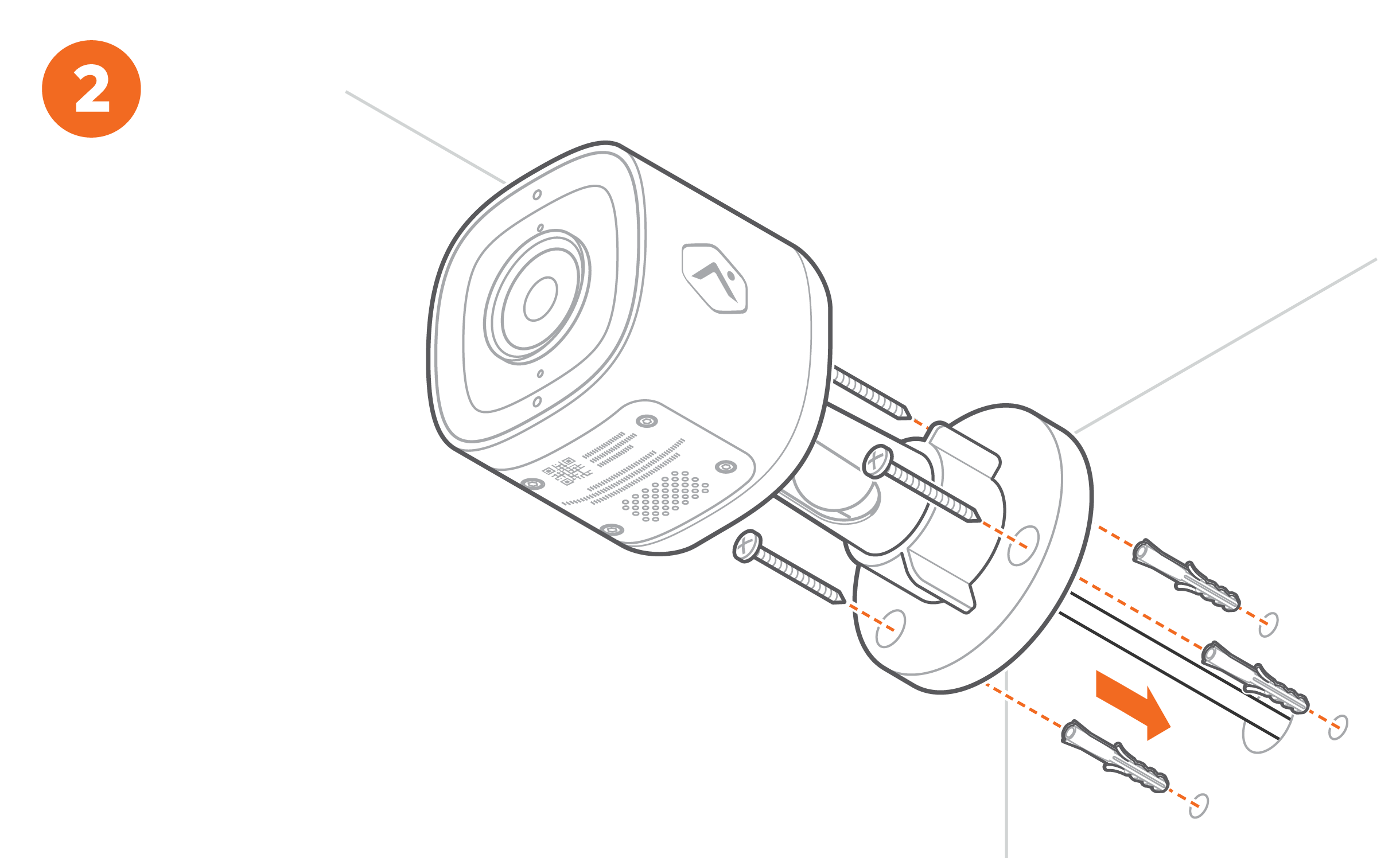
Instrucciones de montaje de la cámara
- La cámara debe montarse a 2.4 m (8 pies) o más sobre el suelo en una superficie plana, como una pared o techo.
- Asegúrese de que no haya obstrucciones cerca de la cámara. Las obstrucciones pueden provocar un rendimiento deficiente de la visión nocturna.
- Utilice la plantilla con los orificios a taladrar incluida para marcar la ubicación deseada de los orificios para la interfaz Ethernet RJ45 y los tornillos de montaje. Taladre un orificio de 1” en el centro de la plantilla para la interfaz Ethernet RJ45. Si se monta en un panel de yeso, taladre tres orificios de 9/32” e inserte los anclajes de pared M5 incluidos. Si se monta en una superficie sólida, como madera, taladre tres orificios guía de 1/8".
- Conecte la cámara al polo a tierra. La ubicación del polo a tierra se indica con el símbolo correspondiente . Para conectar el dispositivo al polo a tierra, use la tuerca incluida para conectar el cable de tierra a la cámara, luego conecte el otro extremo del cable de polo a tierra a un polo aprobado de acuerdo con el Artículo 250 del Código eléctrico nacional (NEC, por sus siglas en inglés). Si es necesario retirar la cámara en el futuro, asegúrese de quitar el cable de polo a tierra hasta el final.
- Conecte la cámara a un cable Ethernet desenchufado y preparado adecuadamente. Selle la conexión usando la tapa RJ45 resistente al agua incluida. Para conexiones sin PoE, conecte el conector de 12 VCD a un adaptador de 12 VCD desenchufado. Inserte los cables y el cable del polo a tierra en el orificio de paso de la interfaz ethernet RJ45.
- Alinee la cámara con los tres orificios creados en el paso 4. Use los tornillos M5 x 40 mm incluidos para sujetar la cámara a la superficie de montaje.
- Active la conexión Ethernet y conecte el dispositivo a la corriente.
Resolución de problemas
- Si tiene problemas para conectar la cámara a la cuenta, apague y encienda la cámara e intente de nuevo.
- Si los problemas persisten, reinicie la cámara a los valores predeterminados de fábrica. Mantenga presionado el botón de reinicio hasta que el LED ilumine en verde y rojo de forma intermitente (alrededor de 15 segundos), luego suelte el botón. La cámara se reiniciará con los valores predeterminados de fábrica.
Si la cámara se instaló previamente en una cuenta de Alarm.com, será necesario eliminarla antes de poder volver a instalarla.